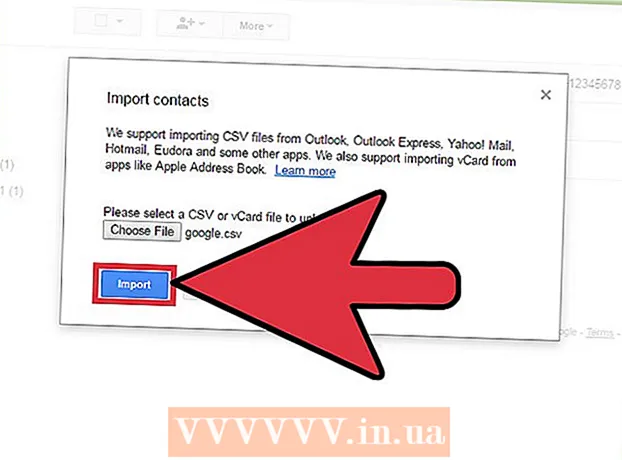লেখক:
Tamara Smith
সৃষ্টির তারিখ:
19 জানুয়ারি 2021
আপডেটের তারিখ:
18 মে 2024

কন্টেন্ট
- পদক্ষেপ
- 5 এর 1 ম অংশ: ইন্টারনেট সংযোগ
- 5 এর 2 অংশ: ওয়্যারলেস রাউটার
- 5 এর 3 অংশ: ওয়্যারলেস নেটওয়ার্ক
- 5 এর 4 অংশ: ওয়্যারলেস নেটওয়ার্ক কনফিগার করা
- 5 এর 5 তম অংশ: ওয়্যারলেস ডিভাইসগুলি সংযুক্ত হচ্ছে
- প্রয়োজনীয়তা
আজ, আমাদের আধুনিক ইলেকট্রনিক সরঞ্জামগুলির বেশিরভাগ ইন্টারনেটের সাথে সংযুক্ত হতে পারে। উদাহরণস্বরূপ, স্মার্টফোন, কম্পিউটার, টেলিভিশন এবং গেম কনসোলগুলি বিবেচনা করুন। আপনার যদি দ্রুত ইন্টারনেট থাকে, যেমন কেবলের মাধ্যমে ব্রডব্যান্ড, আপনি যে কোনও ঘর থেকে আপনার ডিভাইসগুলি বেতারভাবে ইন্টারনেটে সংযুক্ত করতে পারেন। এই নিবন্ধে, আপনি কীভাবে আপনার মডেমের সাথে একটি ওয়্যারলেস রাউটার সংযুক্ত করে ঘরে ওয়াইফাই পাবেন তা শিখবেন
পদক্ষেপ
5 এর 1 ম অংশ: ইন্টারনেট সংযোগ
 আপনি যে ডিভাইসগুলি ব্যবহার করতে চান সেগুলি ইন্টারনেটে ওয়্যারলেসভাবে সংযুক্ত হতে পারে কিনা তা দেখুন। 2000-এর দশকের মাঝামাঝি সময়ে কেনা বেশিরভাগ ডিভাইসগুলি ওয়াই-ফাই সমর্থন করে।
আপনি যে ডিভাইসগুলি ব্যবহার করতে চান সেগুলি ইন্টারনেটে ওয়্যারলেসভাবে সংযুক্ত হতে পারে কিনা তা দেখুন। 2000-এর দশকের মাঝামাঝি সময়ে কেনা বেশিরভাগ ডিভাইসগুলি ওয়াই-ফাই সমর্থন করে। - কেবলমাত্র ল্যাপটপ এবং স্মার্টফোনই ওয়াইফাইয়ের মাধ্যমে ইন্টারনেটে সংযুক্ত করা যাবে না; আজকাল এমনকি টেলিভিশন, আইপ্যাড এবং গেম কনসোলগুলি সমস্ত একটি ওয়্যারলেস লোকাল এরিয়া নেটওয়ার্ক (ল্যান) এর সাথে সংযুক্ত হতে পারে।
 একটি দ্রুত ইন্টারনেট সংযোগে সাবস্ক্রাইব করুন। এই মাসিক পরিষেবাগুলি প্রতি মাসে 22 ডলার থেকে 100 ডলারের বেশি হতে পারে price এই পরিষেবাগুলি আপনাকে একটি ওয়্যারলেস সংযোগ স্থাপনের অনুমতি দেয়। এছাড়াও, আপনি ইন্টারনেটের সাথে সংযোগ স্থাপন করার জন্য অন্যান্য কম্পিউটার কেবল ব্যবহার করতে চালিয়ে যেতে পারেন।
একটি দ্রুত ইন্টারনেট সংযোগে সাবস্ক্রাইব করুন। এই মাসিক পরিষেবাগুলি প্রতি মাসে 22 ডলার থেকে 100 ডলারের বেশি হতে পারে price এই পরিষেবাগুলি আপনাকে একটি ওয়্যারলেস সংযোগ স্থাপনের অনুমতি দেয়। এছাড়াও, আপনি ইন্টারনেটের সাথে সংযোগ স্থাপন করার জন্য অন্যান্য কম্পিউটার কেবল ব্যবহার করতে চালিয়ে যেতে পারেন। - আপনার আইএসপি কোনও ওয়াই-ফাই নেটওয়ার্কের সাথে সংযোগ দেওয়ার চেষ্টা করার আগে ইন্টারনেট মডেম ইনস্টল করেছে তা নিশ্চিত করুন। আপনাকে একটি ওয়্যারলেস রাউটারের সাথে মডেমটি জোড়া লাগাতে হবে।
5 এর 2 অংশ: ওয়্যারলেস রাউটার
 আপনার ইন্টারনেট সংযোগের জন্য একটি ওয়্যারলেস রাউটার কিনুন। সাধারণত আপনি যদি সাবস্ক্রিপশন নেন তবে ইন্টারনেট সরবরাহকারী loanণে একটি রাউটার সরবরাহ করে। যদি তা না হয় তবে আপনি ইন্টারনেটে, কম্পিউটার দোকানে বা কোনও বড় ইলেকট্রনিক্স স্টোরের একটি ওয়্যারলেস রাউটার কিনতে পারেন।
আপনার ইন্টারনেট সংযোগের জন্য একটি ওয়্যারলেস রাউটার কিনুন। সাধারণত আপনি যদি সাবস্ক্রিপশন নেন তবে ইন্টারনেট সরবরাহকারী loanণে একটি রাউটার সরবরাহ করে। যদি তা না হয় তবে আপনি ইন্টারনেটে, কম্পিউটার দোকানে বা কোনও বড় ইলেকট্রনিক্স স্টোরের একটি ওয়্যারলেস রাউটার কিনতে পারেন। 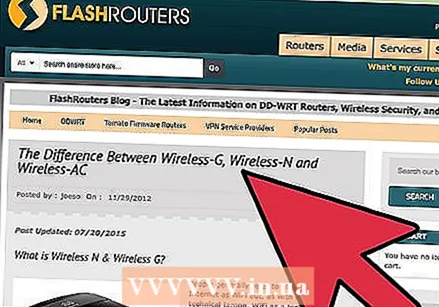 আপনার ইন্টারনেট সংযোগ এবং ব্যবহারের ভিত্তিতে ওয়্যারলেস রাউটারের প্রকারটি চয়ন করুন। .
আপনার ইন্টারনেট সংযোগ এবং ব্যবহারের ভিত্তিতে ওয়্যারলেস রাউটারের প্রকারটি চয়ন করুন। . - আপনি যদি মোটামুটি দ্রুত ইন্টারনেটের একজন গড় ইন্টারনেট ব্যবহারকারী হন তবে 802.11N রাউটারের জন্য বেছে নিন। এই রাউটারগুলি 2.4 গিগাহার্টজ বা 5 গিগাহার্টজ সংযোগ স্থাপন করতে পারে। d মোটামুটি দ্রুত ব্রডব্যান্ড। এই ধরণেরটি 2.4 গিগাহার্টজ বা 5 গিগা হার্টজ সংযোগ ব্যবহার করতে পারে।
- যদি আপনার ইন্টারনেট সংযোগটি কেবল 2.4GHz হয় এবং আপনি ভবিষ্যতে আরও দ্রুত সংযোগে যাওয়ার পরিকল্পনা না করেন তবে একটি 802.11 বি বা 802.11 জি রাউটারটি চয়ন করুন।
- আপনি যদি ইন্টারনেটে প্রচুর সময় ব্যয় করেন এবং সর্বদা দ্রুত সংযোগের সন্ধান করেন তবে একটি 802.11ac রাউটার কেনার বিষয়টি বিবেচনা করুন।
 আপনার কম্পিউটারে ওয়্যারলেস নেটওয়ার্ক কার্ড না থাকলে একটি ওয়্যারলেস নেটওয়ার্ক অ্যাডাপ্টার কিনুন। আপনি যদি 2006 এর আগে আপনার ডেস্কটপ বা ল্যাপটপটি কিনে থাকেন তবে আপনার একটি নেটওয়ার্ক কার্ড ইনস্টল করতে হবে বা একটি ইউএসবি অ্যাডাপ্টার কিনতে হবে।
আপনার কম্পিউটারে ওয়্যারলেস নেটওয়ার্ক কার্ড না থাকলে একটি ওয়্যারলেস নেটওয়ার্ক অ্যাডাপ্টার কিনুন। আপনি যদি 2006 এর আগে আপনার ডেস্কটপ বা ল্যাপটপটি কিনে থাকেন তবে আপনার একটি নেটওয়ার্ক কার্ড ইনস্টল করতে হবে বা একটি ইউএসবি অ্যাডাপ্টার কিনতে হবে।
5 এর 3 অংশ: ওয়্যারলেস নেটওয়ার্ক
 আইএসপির মডেমটি বন্ধ করুন। এটি এমন একটি ছোট ডিভাইস যা আপনাকে ইন্টারনেটের সাথে সংযোগ স্থাপনের জন্য সরবরাহকারী ইনস্টল করে।
আইএসপির মডেমটি বন্ধ করুন। এটি এমন একটি ছোট ডিভাইস যা আপনাকে ইন্টারনেটের সাথে সংযোগ স্থাপনের জন্য সরবরাহকারী ইনস্টল করে। - শুধু শক্তি বন্ধ করুন। প্রাচীর থেকে ইন্টারনেট কেবলটি আনপ্লাগ করবেন না।
 পাওয়ার ওয়ালেটে ওয়্যারলেস রাউটারটি প্লাগ করুন। মোডেমের কাছে রাউটারের জন্য জায়গা রয়েছে তা নিশ্চিত করুন। যখন রাউটারটি চালু হবে, একটি আলো চালু হবে।
পাওয়ার ওয়ালেটে ওয়্যারলেস রাউটারটি প্লাগ করুন। মোডেমের কাছে রাউটারের জন্য জায়গা রয়েছে তা নিশ্চিত করুন। যখন রাউটারটি চালু হবে, একটি আলো চালু হবে।  ইথারনেট তারের সাহায্যে ওয়্যারলেস রাউটারটি মডেমের সাথে সংযুক্ত করুন। এটি এমন একটি কেবল যা আপনি বেশিরভাগ কম্পিউটারে ইন্টারনেটের সাথে সংযোগ স্থাপনের জন্য প্লাগ করতে পারেন। আপনি যদি রাউটার / মডেমগুলিতে কেবলটি সঠিকভাবে প্লাগ করেন তবে আপনি একটি ক্লিক শুনতে পাবেন।
ইথারনেট তারের সাহায্যে ওয়্যারলেস রাউটারটি মডেমের সাথে সংযুক্ত করুন। এটি এমন একটি কেবল যা আপনি বেশিরভাগ কম্পিউটারে ইন্টারনেটের সাথে সংযোগ স্থাপনের জন্য প্লাগ করতে পারেন। আপনি যদি রাউটার / মডেমগুলিতে কেবলটি সঠিকভাবে প্লাগ করেন তবে আপনি একটি ক্লিক শুনতে পাবেন। - আপনি যদি আপনার মডেমটিকে আপনার কম্পিউটারের সাথে সংযুক্ত করতে ইথারনেট কেবলটি ব্যবহার করেন তবে আপনাকে এটি আনপ্লাগ করতে হবে। ওয়্যারলেস রাউটারে কেবলটি প্লাগ করুন। ওয়্যারলেস নেটওয়ার্কের সাথে সংযোগ স্থাপনের জন্য আপনি নিজের ওয়্যারলেস অ্যাডাপ্টারটি ব্যবহার করতে পারেন।
- আপনি যদি ইতিমধ্যে ইন্টারনেটে সংযোগ করতে রাউটার ব্যবহার করেন তবে আপনার ওয়্যারলেস রাউটারটি এটি প্রতিস্থাপন করতে পারে।
 মডেমটি আবার চালু করুন। মডেমটি পুনঃসূচনা করতে কয়েক মিনিট অপেক্ষা করুন।
মডেমটি আবার চালু করুন। মডেমটি পুনঃসূচনা করতে কয়েক মিনিট অপেক্ষা করুন।
5 এর 4 অংশ: ওয়্যারলেস নেটওয়ার্ক কনফিগার করা
 ওয়্যারলেস রাউটারের জন্য ম্যানুয়াল পান। এটিতে একটি URL থাকা উচিত। আপনি যদি নিজের ব্রাউজারের ঠিকানা বারে এই URL টি প্রবেশ করেন তবে আপনি ওয়্যারলেস সংযোগটি সেট আপ এবং কনফিগার করতে সক্ষম হবেন।
ওয়্যারলেস রাউটারের জন্য ম্যানুয়াল পান। এটিতে একটি URL থাকা উচিত। আপনি যদি নিজের ব্রাউজারের ঠিকানা বারে এই URL টি প্রবেশ করেন তবে আপনি ওয়্যারলেস সংযোগটি সেট আপ এবং কনফিগার করতে সক্ষম হবেন।  এমন একটি কম্পিউটারে ইন্টারনেট ব্রাউজার খুলুন যা ওয়াইফাই সমর্থন করে। ম্যানুয়ালটিতে আপনি যে URL পেয়েছেন তা লিখুন।
এমন একটি কম্পিউটারে ইন্টারনেট ব্রাউজার খুলুন যা ওয়াইফাই সমর্থন করে। ম্যানুয়ালটিতে আপনি যে URL পেয়েছেন তা লিখুন। - আপনি যে কম্পিউটারটি এর জন্য বেতার নেটওয়ার্কে প্রধান কম্পিউটার হিসাবে ব্যবহার করবেন তা ব্যবহার করুন। উদাহরণস্বরূপ, আপনার ডেস্কটপটি বেছে নিন (আপনার ল্যাপটপের পরিবর্তে), কারণ সম্ভবত আপনি সম্ভবত এর পিছনে পিছনে থাকবেন।
 আপনার ব্যবহারকারীর নাম এবং পাসওয়ার্ড সেট করতে ম্যানুয়ালটিতে থাকা নির্দেশাবলী অনুসরণ করুন। আপনার সংযোগের জন্য আপনাকে একটি নাম চয়ন করতে হবে। এই নামটিকে একটি এসএসআইডি বলা হয় এবং এটি অবশ্যই অনন্য।
আপনার ব্যবহারকারীর নাম এবং পাসওয়ার্ড সেট করতে ম্যানুয়ালটিতে থাকা নির্দেশাবলী অনুসরণ করুন। আপনার সংযোগের জন্য আপনাকে একটি নাম চয়ন করতে হবে। এই নামটিকে একটি এসএসআইডি বলা হয় এবং এটি অবশ্যই অনন্য।  একটি নেটওয়ার্ক কী প্রবেশ করতে নির্দেশাবলী অনুসরণ করুন। এইভাবে আপনি অযাচিত ব্যবহারকারীদের আপনার নেটওয়ার্ক এবং সংযোগ অ্যাক্সেস পেতে বাধা দিন।
একটি নেটওয়ার্ক কী প্রবেশ করতে নির্দেশাবলী অনুসরণ করুন। এইভাবে আপনি অযাচিত ব্যবহারকারীদের আপনার নেটওয়ার্ক এবং সংযোগ অ্যাক্সেস পেতে বাধা দিন।
5 এর 5 তম অংশ: ওয়্যারলেস ডিভাইসগুলি সংযুক্ত হচ্ছে
 আপনার যদি ইতিমধ্যে না থাকে তবে ডিভাইসগুলিতে ওয়্যারলেস অ্যাডাপ্টারগুলি ইনস্টল করুন যা তাদের এখন প্রয়োজন।
আপনার যদি ইতিমধ্যে না থাকে তবে ডিভাইসগুলিতে ওয়্যারলেস অ্যাডাপ্টারগুলি ইনস্টল করুন যা তাদের এখন প্রয়োজন। আপনি যে ডিভাইসে সংযোগ করতে চান তাতে লগ ইন করুন।
আপনি যে ডিভাইসে সংযোগ করতে চান তাতে লগ ইন করুন। নেটওয়ার্ক সংযোগ, ইন্টারনেট সংযোগ, বা বিমানবন্দর বিকল্পটি ক্লিক করুন।
নেটওয়ার্ক সংযোগ, ইন্টারনেট সংযোগ, বা বিমানবন্দর বিকল্পটি ক্লিক করুন। এসএসআইডি নির্বাচন করুন। পাসওয়ার্ড লিখুন। আপনার এখন সংযোগ করতে হবে।
এসএসআইডি নির্বাচন করুন। পাসওয়ার্ড লিখুন। আপনার এখন সংযোগ করতে হবে।  আপনি নেটওয়ার্কের সাথে সংযোগ করতে চান এমন প্রতিটি ডিভাইসের সাথে এই পদ্ধতিটি পুনরাবৃত্তি করুন।
আপনি নেটওয়ার্কের সাথে সংযোগ করতে চান এমন প্রতিটি ডিভাইসের সাথে এই পদ্ধতিটি পুনরাবৃত্তি করুন।
প্রয়োজনীয়তা
- একটি দ্রুত ইন্টারনেট সংযোগ
- একটি মডেম
- ওয়াইফাই সহ ডিভাইসগুলি
- একটি ওয়াইফাই অ্যাডাপ্টার
- একটি ওয়্যারলেস রাউটার
- একটি ব্যবহারকারীর নাম
- একটি পাসওয়ার্ড